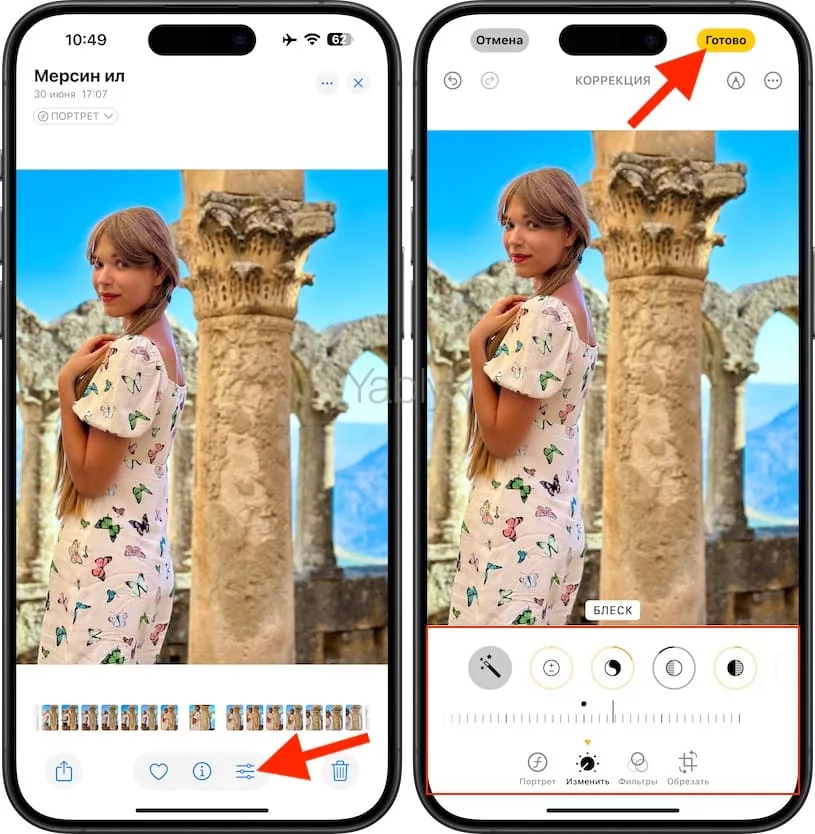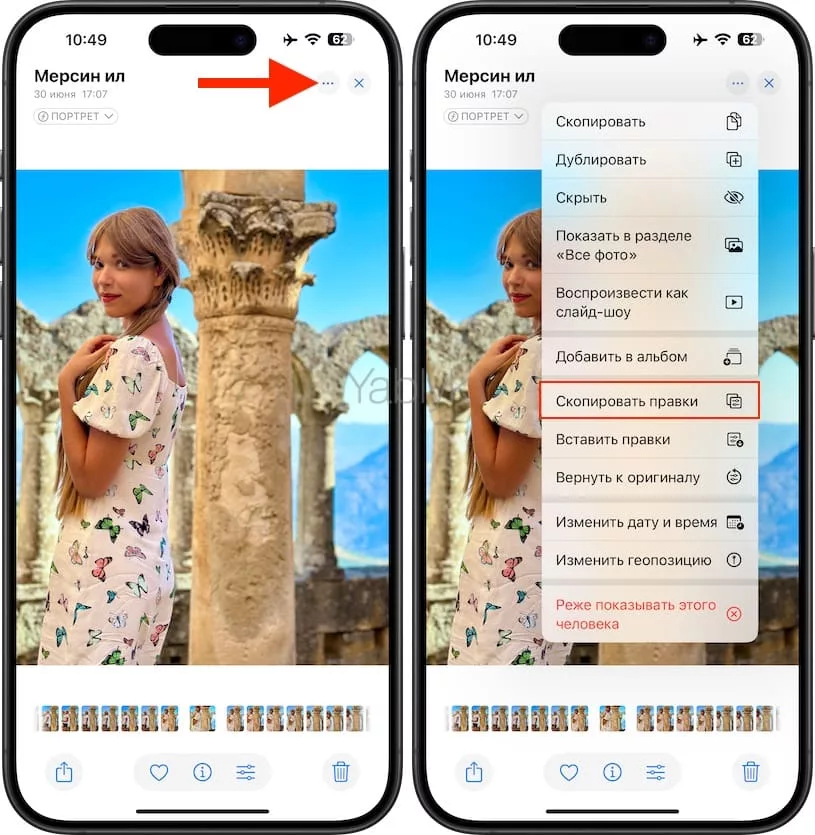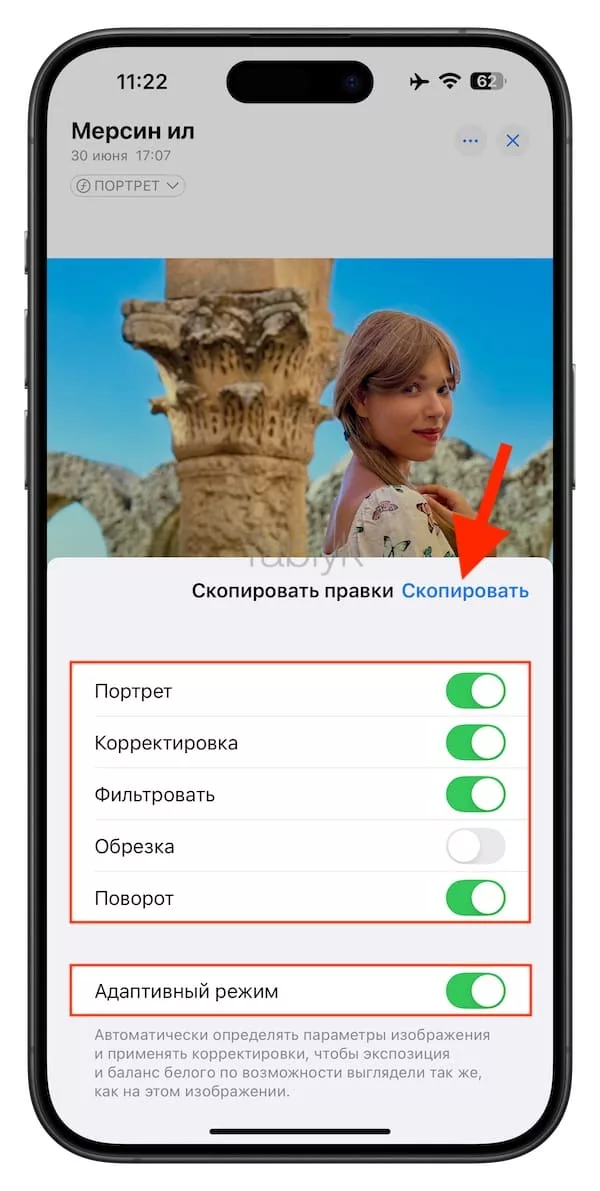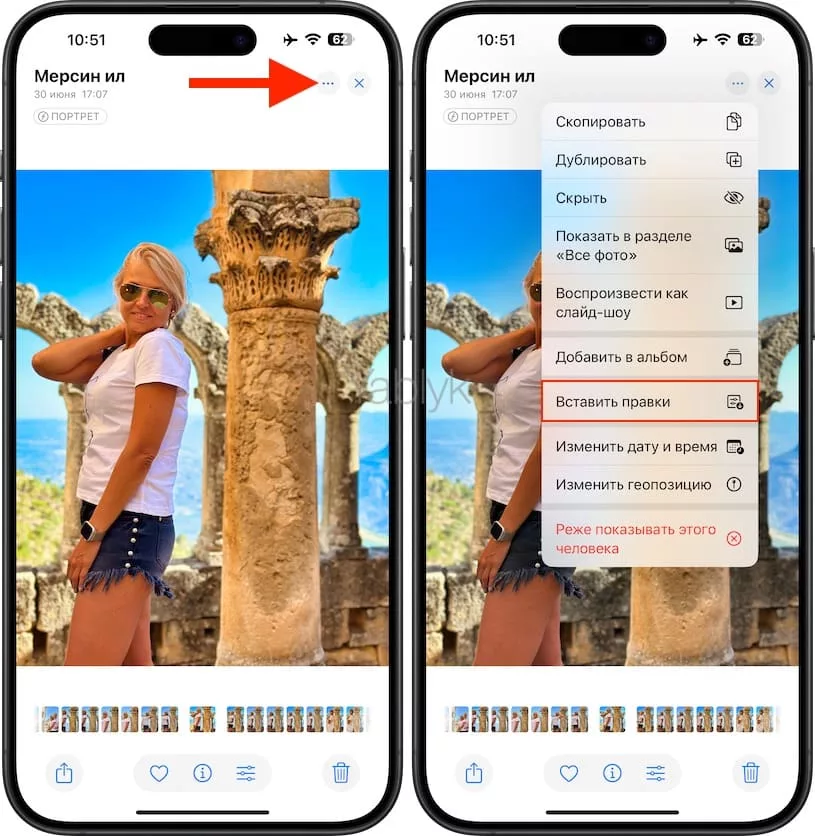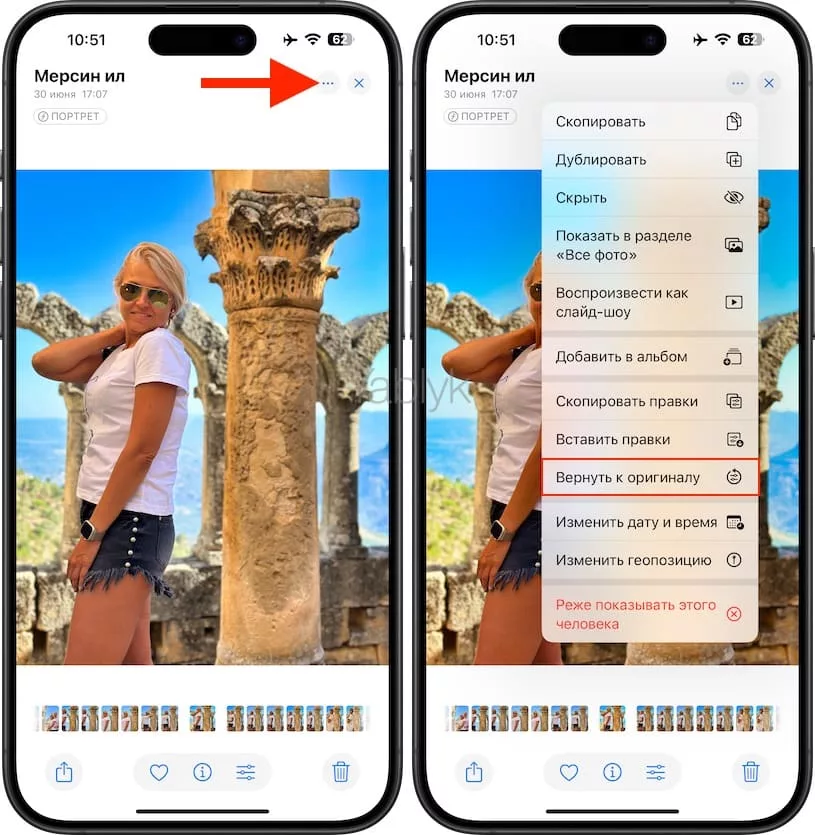Еще в iOS 16 приложение «Фото» получило новую функцию редактирования, которая позволяет скопировать внесенные на одну фотографию изменения и вставлять их на другую (или другие). Это очень полезно, если у вас есть несколько фотографий, которые вы хотите редактировать по одному и тому же алгоритму.
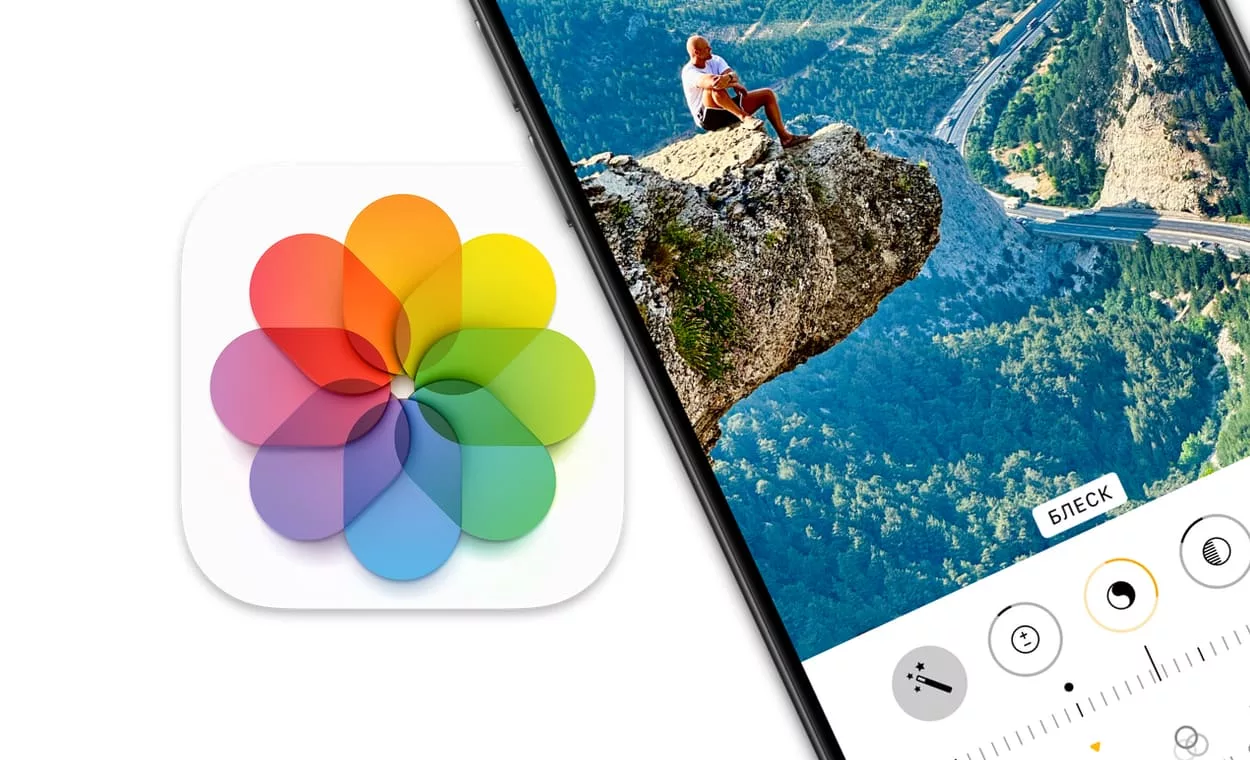
Подписаться на Яблык в Telegram — только полезные инструкции для пользователей iPhone, iPad и Mac t.me/yablykworld.
Содержание статьи
Что такое «Адаптивный режим» в меню копирования правок приложения «Фото» на iPhone и iPad?
С выходом iOS 18 в меню копирования правок приложения «Фото» появился новый переключатель «Адаптивный режим». При вставке скопированных правок на другое фото, этот инструмент автоматически подстроит уровень экспозиции и баланс белого на нем под исходное изображение. «Адаптивный режим» позволит предотвратить переэкспонирование изображений (избыток света) или нарушение баланса белого при вставке изменений с другого изображения.
Например, у меня есть несколько похожих снимков из одной локации, но все они отличаются разным уровнем экспозиции (освещения). В качестве исходного (шаблонного) снимка для этой группы, я выбрал одну фотографию и при ее редактировании я уменьшил экспозицию на 70%. Затем я скопировал правки с применением «Адаптивного режима» на оставшиеся фотографии из группы. В этом случае экспозиция для остальных фотографий изменится адаптивно, т.е. по возможности будет максимально соответствовать исходному изображению, с которого применялась вставка.
Как включить «Адаптивный режим» при копирования правок на изображениях в приложении «Фото»?
Для того, чтобы задействовать эту функцию, примените к исходному изображению необходимые изменения. Для этого:
1. Откройте необходимую фотографию в приложении «Фото» и нажмите на значок «Править» в нижней части экрана. В старых версиях iOS используется надпись «Править» в правом верхнем углу.
2. Отредактируйте фотографию и нажмите «Готово» для сохранения изменений.
3. Нажмите на значок с тремя точками в правом верхнем углу. Здесь вам понадобится выбрать пункт «Скопировать правки».
В iOS 18 и более новых версиях ПО при копировании правок откроется дополнительный экран с отображением примененных изменений, которые можно скопировать на другие фото, в том числе:
- Портрет: будут скопированы настройки портретного режима (глубина резкости и эффекты портретного режима)
- Корректировка: будут скопированы примененные параметры из раздела «Изменить» (выдержка, блеск, контраст, яркость и т.д.)
- Фильтровать: будет скопирован используемый фильтр.
- Обрезка: будут скопированы изменения, связаные с кадрированием изображения, созданные в разделе «Обрезать».
- Поворот: будут скопированы правки, связанные с поворотом или зеркальным отображением на фото, созданные в разделе «Обрезать».
4. Установите переключатель «Адаптивный режим» в положение «Включено».
5. Нажмите «Скопировать». Это позволит скопировать выбранные изменения, которые вы сделали с изображением.
Теперь откройте другую фотографию и коснитесь того же значка с тремя точками. Но теперь выберите другой пункт, «Вставить правки». На вторую картинку автоматически будут внесены такие же изменения.
Эта функция может оказаться востребованной, если у вас есть определенный стиль, требуемый для применения к нескольким фотографиям. Другой возможный сценарий – сделанная на iPhone одновременно целая серия фотографий. Они бы явно выиграли от улучшений, внесенных на «родительский» экземпляр.
При необходимости вы можете вставлять правки сразу на несколько фото.
Как отменить действие «Адаптивного режима» и примененных правок на изображении?
1. Откройте необходимое изображение в приложении «Фото» и нажмите на значок с тремя точками.
2. В появившемся меню выберите пункт «Вернуть к оригиналу».
После выполнения этих действий все примененные правки на изображении, включая «Адаптивный режим», будут сброшены до исходного варианта.
🔥 Смотрите также: